
Měsíc s Windows 8 Pro – naprostá spokojenost! | Kapitola 2
Seznam kapitol
Slyšíme to ze všech koutů internetu každý den - Windows 8 jsou špatné, nehodí se pro PC atd. Tyto hlášky ale většinou pochází od lidí, kteří viděli W8 z rychlíku nebo jen na fotkách. My vám dnes nabídneme pohled člověka, jenž Windows 8 na svém hlavním PC provozuje už přes měsíc a je maximálně spokojený. Ovšem Metro muselo pryč!
I když se tato kapitola jmenuje, co nový systém přináší, začněme tím co odnáší. Nejmarkantnější změna je absence tlačítka Start a nabídky. Zcela chybí systém Aero a průhledná okna. Další zásadní změnou je odebrání Media Center a kodeků pro přehrávání DVD a dalších multimédií. Media Center lze přidat jen do Windows 8 Pro, zatím tedy zdarma (později zřejmě za poplatek).
Většina uživatelů vidí hlavně to, že Microsoft odstranil nabídku Start a zavedl dlaždice jako rozhraní Metro. To jsou znaky, jež vidíme na první pohled, za Windows 8 je toho ale víc, mnohem víc. Microsoft pracoval na tomto systému tři roky a jednalo se o jeden z největších projektů v Redmondu. To hlavní se totiž skrývá uvnitř, pod rozhraním Metro. Podívejme se, co vše je nové a co se změnilo.
Změny v jádru systému
Jelikož Microsoft designoval Windows 8 také pro tablety, ultrabooky a mobily, musel hodně zapracovat na jejich efektivitě. Systém musel být úsporný jak pro baterie přenosných zařízení, tak na nich musí být i svižný, přesto, že nemají ultra výkonná CPU. Tyto úpravy se dotknou zásadně i uživatelů, kteří je provozují na klasických PC. Systém startuje rychleji, je energeticky úsporný a zatěžuje méně procesor a paměť. Čeho si všimne každý, je pak zejména rychlejší odezva a celkově svižný běh systému.
Zrychlení startu

Urychlení startu počítače je stěžejní vlastností nového systému. První věc, díky níž je to možné, je nasazení a plná podpora UEFI, který nahradil starý BIOS. UEFI není jen obrázkový BIOS, skrývá se za ním desítky jiných a mnohem důležitějších věcí než jen grafické rozhraní. Hlavní výhoda je plná dodatečná programovatelnost. O UEFI ale dnes hovořit nebudeme, vraťme se k rychlejšími startu. Ten je možná hlavně díky změně bootovacího procesu nových Windows 8. Používají malý trik. U běžných systémů (Vista, 7, XP) se po vypnutí počítače neukládá nic a po zapnutí se vše musí natáhnout do paměti znovu. Windows 8 ale při vypnutí uloží na disk stav kernelu/session 0. Po startu počítače se tento stav nahraje do paměti okamžitě a inicializují se pouze ovladače. Pokud chcete vyzkoušet rozdíl mezi mezi startem s uloženým a neuloženým kernelem, počítač prostě Restartujte, kernel se uloží jedině po příkazu Vypnout. I to lze ale ošetřit příkazem shutdown /s /full /t 0. To se kernel neuloží a systém si projde po startu celou inicializací.
Bezpečnost
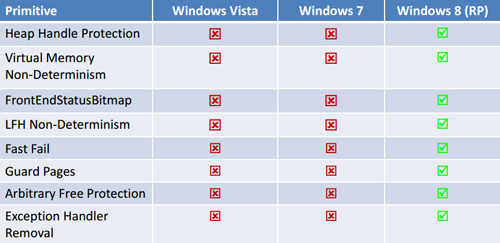
Výrobce tvrdí, že Windows 8 jsou mnohem lépe chráněna proti malwaru a rootkitům. Tabulka ukazuje, proti jakým útokům v paměti je nový systém odolný a předchozí nikoliv. Jelikož je zde UEFI, je možné kontrolovat média na škodlivé programy dříve, než je vůbec systém spuštěn. Stejně poslouží i Secure Boot, jenž doporučuji mít zapnutý v BIOSu desky. Ten hlídá, zdali nebyl nějaký soubor jádra nahrazen jiným a pokud se tak stane, systém se nespustí.
Power management
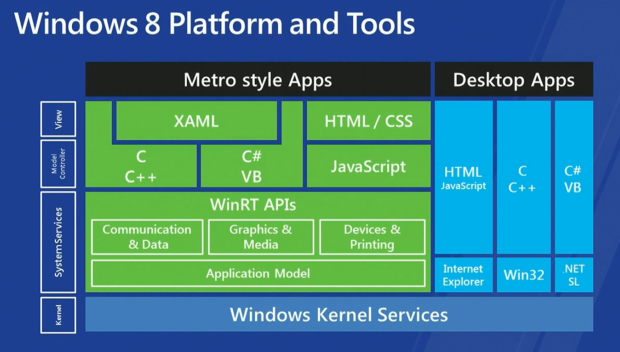
Jak už jsem zmínil v úvodu, nová Windows byla notně přepracována aby byla úsporná. Aplikace určené pro rozhraní Metro, jsou spouštěné ve zcela jiné API vrstvě než běžné aplikace. Nová vrstva se jmenuje WinRT a najdeme ji nejenom ve Windows RT, ale i na klasických Windows. Start těchto aplikací je rychlý, úspornější a systém se je snaží opět co nejrychleji uspat, pokud je dál nepoužíváte. Druhým pilířem úspornějších Windows 8 je nová správa idle stavu procesoru. Systém se snaží co nejdéle udržet procesor v jeho nejnižších C-states nebo provozních profilech. Snižování frekvencí a napětí by tedy mělo být rychlejší než u starších systémů. Třetí částí nových úsporných opatření je vypínání dalších nepoužívaných zařízení. Jde o pevné disky, síťové adaptéry, bezdrátové moduly. Toto mohu sám potvrdit, Windows 8 mi neustále vypínaly přídavný pevný disk a přístup na něj byl pomalý, jelikož se stále probouzel a uspával. Musel jsem tuto funkci ručně přenastavit, naštěstí to jde.
Změny v uživatelské vrstvě
I když zrušení nabídky Start jim nikdy nezapomene, přeci jen Windows 8 přináší mnoho nových a zajímavých funkcí i do desktopu a správy počítače. Zde ještě stojí za zmínku, proč Microsoft zrušil celkem oblíbené Aero. Prý zbytečně zvyšovalo spotřebu zatěžováním CPU a GPU, které se nyní mohou více věnovat aplikacím, jež jejich výkon využijí lépe. Tomu rozumíme a souhlasíme.
Explorer
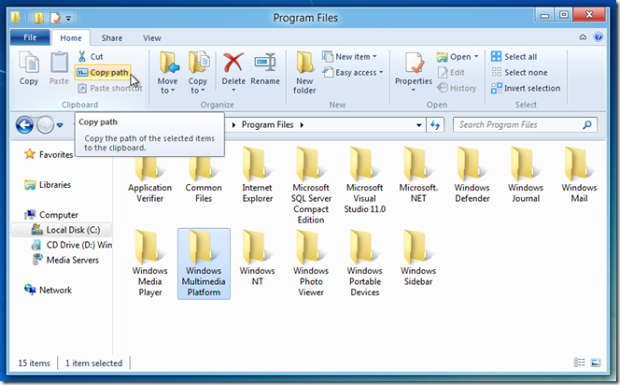
Aplikace Explorer je nyní jiná, ovšem nebojím se říci, že ne lepší. Přibyl nám zde Ribbon známý ze sady Office s různými funkcemi. Pro začátečníka to bude na chvilku, než se s novým rozhraním sžije, poté ale usoudíte, že změny byly spíše k lepšímu a ovládání je solidní. Novinkou je možnost připojení ISO nebo VHD obrazů disků. Což je dobré, není nutné aplikace třetích stran.
Task manager
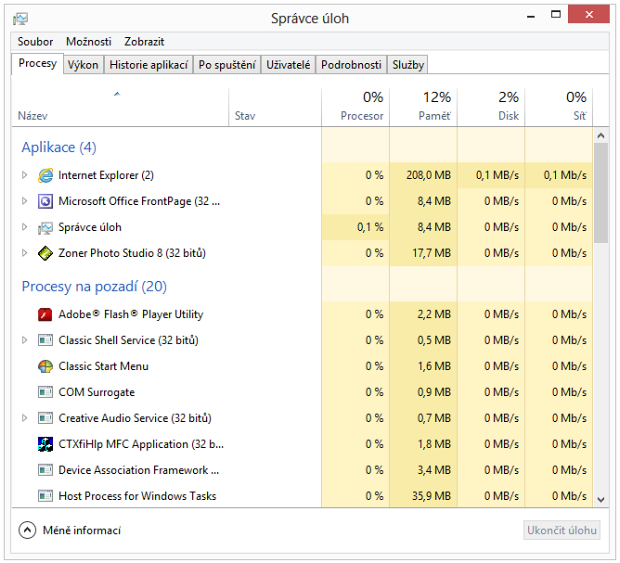
Vylepšený je i nový správce úloh, vyvoláte ho stejně a uvidíte v něm stejné věci, jako jsme zvyklí, ovšem i něco navíc. Vylepšení přichází s aktuální frekvenci procesoru, historií aplikací, přehledně uvidíte kdo a kdy vám blokoval disk nebo výkon procesoru. Tenhle správce vám toho řekne o systému tolik, že už není potřeba stahovat různé utility.
Vestavěný antivir
Známý Windows Defender už nyní neslouží jen jako antispyware systém, ale stal se z něj plnohodnotný antivirový program. Součástí všech Windows 8 je tedy kompletní sada Security Essentials. Nový je i SmartScreen v Internet Exploreru, který vás bude důrazněji varovat (obtěžovat) v případě stažení a spuštění aplikací z webu.
Restart a Refresh
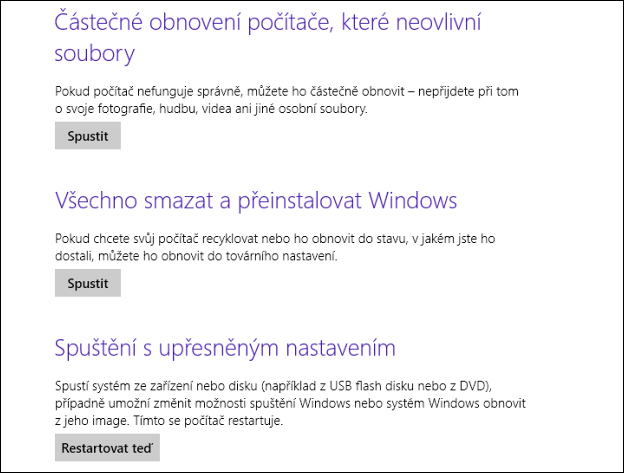
Opravdu důležitou funkcí je Restart a Refresh systému. Reset smaže všechna vaše nastavení včetně aplikací a souborů, tzn. vrátí systém do stavu ihned po instalaci. Budete mít opět čerstvě instalovaný systém bez problémů a škodlivých aplikací. Refresh pak umožňuje dvě volby, buď návrat do prvotního nastavení, ovšem zůstanou vám vaše soubory a nastavení, aplikace zmizí. Druhá varianta Refreshe je z vámi vyrobené bitové zálohy, tedy včetně aplikací, jež byly při tvorbě nainstalované. Prostě nainstalujete systém se vším co potřebujete, uděláte zálohu a k té se pak kdykoliv můžete vrátit. Tento systém známe, opět nepotřebujeme aplikaci třetích stran. Tohle se opravdu může hodit.
Windows Store a File History
První ze zmíněného je jasné, jde o obchod s aplikacemi pro rozhraní „Metro“ (tento pracovní název by se již neměl používat, ale asi už navěky zůstane všem v paměti). Tvůrci se ale nemusí omezovat pouze na Metro aplikace, umístit do obchodu lze v podstatě cokoliv. Mnohem zajímavější pro klasické PC je historie souborů, kterou známe v určité podobě i z Windows 7, ale zde jde o rozšířenou funkcionalitu. Tato funkce vám ohlídá původní soubor, například pokud upravujete obrázek, něco zkazíte a omylem uložíte, není nic ztraceno – existuje starší verze. To samé platí pro všechny soubory na disku, jež máte uložené v knihovnách, tzn. netýká se to všech souborů na disku. Abychom tuto službu mohli využít, je nutné ji nejprve pár kliknutími zapnout (pro celý konkrétní disk).



























